新装win10没有我的电脑怎么回事 新装win10怎么显示我的电脑
更新时间:2023-02-08 19:36:34作者:haoxt
使用电脑最常接触到的就是我的电脑了,我们要查看硬盘什么文件,都要双击我的电脑图标进去。有用户安装了win10系统,发现桌面没有我的电脑图标。那么新装win10没有我的电脑怎么回事呢?这个是正常的,新系统默认不会显示我的电脑图标,需要手动设置,下面就来学习下新装win10怎么显示我的电脑。
新装win10我的电脑在哪:
1、首先桌面右键进入“个性化”。
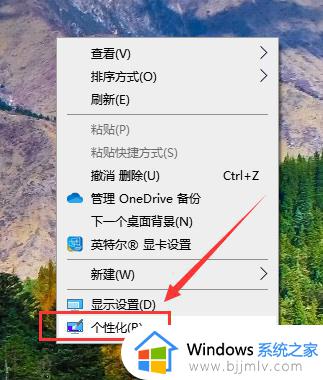
2、接着在主题界面找到桌面图标设置。
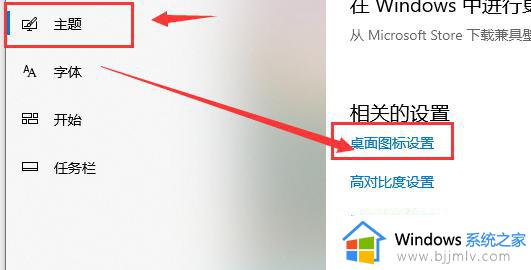
3、打开后点击“计算机”前的方框,再点击“确定”,设置成功后我的电脑就能在桌面上找到了。需要注意的是win10系统我的电脑图标名称是“此电脑”。
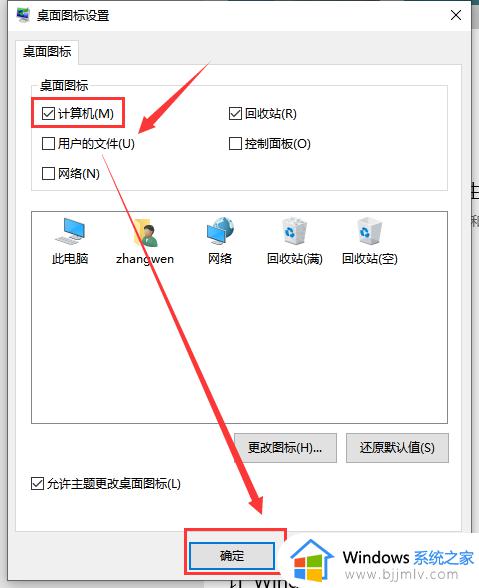
新装win10没有我的电脑怎么显示出来的方法就是这样子,如果你遇到win10桌面找不到计算机图标的情况,就可以按照上面的方法来设置。
新装win10没有我的电脑怎么回事 新装win10怎么显示我的电脑相关教程
- 新装的win10桌面没有我的电脑怎么办 新安装的win10没有我的电脑处理方法
- win10电脑桌面显示我的电脑的方法 win10我的电脑怎么显示
- window10我的电脑没有了怎么找回 win10我的电脑没了怎么弄出来
- window10显示我的电脑的方法 win10桌面上怎么显示我的电脑
- win10我的电脑放桌面的方法 win10怎么在桌面显示我的电脑
- win10桌面我的电脑怎么调出来 win10桌面我的电脑怎么显示
- win10怎么弄出我的电脑 win10显示我的电脑的方法
- win10重装系统无法创建新的分区怎么办 重装win10提示我们无法创建新的分区也找不到现有的分区的解决教程
- windows10 显示我的电脑的方法?win10我的电脑怎么放到桌面
- win10我的电脑不见了怎么办 win10怎么找回我的电脑
- win10如何看是否激活成功?怎么看win10是否激活状态
- win10怎么调语言设置 win10语言设置教程
- win10如何开启数据执行保护模式 win10怎么打开数据执行保护功能
- windows10怎么改文件属性 win10如何修改文件属性
- win10网络适配器驱动未检测到怎么办 win10未检测网络适配器的驱动程序处理方法
- win10的快速启动关闭设置方法 win10系统的快速启动怎么关闭
热门推荐
win10系统教程推荐
- 1 windows10怎么改名字 如何更改Windows10用户名
- 2 win10如何扩大c盘容量 win10怎么扩大c盘空间
- 3 windows10怎么改壁纸 更改win10桌面背景的步骤
- 4 win10显示扬声器未接入设备怎么办 win10电脑显示扬声器未接入处理方法
- 5 win10新建文件夹不见了怎么办 win10系统新建文件夹没有处理方法
- 6 windows10怎么不让电脑锁屏 win10系统如何彻底关掉自动锁屏
- 7 win10无线投屏搜索不到电视怎么办 win10无线投屏搜索不到电视如何处理
- 8 win10怎么备份磁盘的所有东西?win10如何备份磁盘文件数据
- 9 win10怎么把麦克风声音调大 win10如何把麦克风音量调大
- 10 win10看硬盘信息怎么查询 win10在哪里看硬盘信息
win10系统推荐